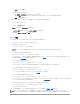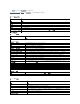Users Guide
c. 適用 をクリックして変更を保存します。
7. アラートを受け取る E-メールアドレスを指定します。
a. 空白の 送信先 E-メールアドレス フィールドに有効な E-メールアドレスを入力します。
b. オプションで 名前 も入力できます。この名前は、E-メールを受信するエンティティとなります。無効な E-メールアドレスに入力された名前は、無視されます。
c. 適用 をクリックして設定を保存します。
CMC ウェブインタフェースを使用して、テスト E-メールをアラートの送信先 E-メールアドレスに送信するには、次の手順を実行します。
1. CMC ウェブインタフェースにログインします。
2. システムツリーで シャーシ を選択します。
3. アラート タブをクリックします 。シャーシイベント ページが表示されます。
4. E-メールアラート設定 サブタブをクリックします。E-メールアラートの送信先 ページが表示されます。
5. 送信先の隣にある 送信先 E-メールアドレス 行の 送信 をクリックします。
RACADM の使用
RACADM を使用して、テスト E-メールをアラートの送信先 E-メールアドレスに送信するには、次の手順を実行します。
1. シリアル /Telnet/SSH テキストコンソールを開いて CMC に進み、ログインします。
2. アラートを有効にするには、次を入力します。
racadm config -g cfgAlerting -o cfgAlertingEnable 1
3. CMC に生成させたいイベントを指定するには、次を入力します。
racadm config -g cfgAlerting -o cfgAlertingFilterMask <
マスク値
>
ここで、<
マスク値
> は 0x0~ 0xffffffff の 16 進数値で、0x で始まる形式である必要があります。 表12-3 は、各イベントタイプのフィルタマスクを提供します。有効にするフィルター マスク
の 16 進値の計算方法は、RACADM の使用の手順 3 を参照してください。
4. E-メールアラートを有効にするには、次を入力します。
racadm config -g cfgEmailAlert -o cfgEmailAlertEnable 1 -i <
インデックス
>
ここで、<
インデックス
> は 1~4 の値です。インデックス番号は、設定可能送信先 E-メールアドレスを最大 4 つ識別するために CMC が使用するものです。
5. E-メールアラートを受け取る送信先 E-メールアドレスを指定するには、次を入力します。
racadm config -g cfgEmailAlert -o cfgEmailAlertAddress <E-
メールアドレス
> -i <
インデックス
>
ここで、<E-
メールアドレス
> は有効な E-メールアドレスで、<
インデックス
> は手順 4 で指定したインデックス値です。
6. E-メールアラートの受信者の名前を指定するには、次を入力します。
racadm config -g cfgEmailAlert -o cfgEmailAlertAddress <E-
メール名
> -i <
インデックス
>
ここで、<E-
メール名
> は、E-メールアラートを受信する人またはグループの名前で、<
インデックス
> は手順 4 と手順 5 で指定したインデックス値です。E-メール名は、32 文字以内の英数
字、ハイフン、下線、ピリオドで指定します。スペースは使用できません。
7. cfgRhostsSmtpServerIpAddr データベース プロパティを設定して SMTP ホストを設定するには、次を入力します。
racadm config -g cfgRemoteHosts -o cfgRhostsSmtpServerIpAddr host.domain
ここで、host.domain は、正式なドメイン名です。
E-メールアラートを受け取る送信先 E-メールアドレスは、最大 4 件設定できます。さらに E-メールアドレスを追加するには、手順 6 ~ 手順 2 を繰り返します。
メモ:SNMP と E-メールアラートの両方に設定できるフィルタマスクは 1 つだけです。既にフィルタマスクを選択している場合は、手順 3 をスキップできます。
メモ:手順 2~6 のコマンドは、指定するインデックス(1~4)の既存の設定をすべて上書きします。インデックスに既に値が設定されているかを調べるには、racadm getconfig -g
cfgEmailAlert -i <
インデックス
> を入力します。インデックスが設定されていると、その値が cfgEmailAlertAddress と cfgEmailAlertEmailName オブジェクトに表示されます。